Pommittaako sinua verkossa olevat elokuvantekijän työkalut tänään? Oletko vielä miettinyt mitä valita? Tai ehkä sinulla on jo tarvitsemasi työkalut laitteessasi, mutta et vain osaa luoda niitä käyttämällä elokuvaa valokuvista ja videoista? Onneksi olkoon, sillä hyödynnämme erilaisia suosittuja työkaluja, jotka voivat auttaa sinua tuottamaan ikonista videosisältöä laitteellasi olevien kuvien avulla. Tiedämme, kuinka tärkeää elokuvien tekeminen on nykyään. Itse asiassa monet ihmiset tekevät paljon ponnisteluja vain luodakseen kauniin elokuvan vain ladatakseen sen sosiaalisen median tililleen.
Tällaista tapahtumaa on ilmeisesti ilmaantunut ja niillä on ollut tänään kova kysyntä, jota emme voi vastustaa. Erinomaisen videosisällön ansiosta monet ansaitsevat huomattavan määrän rahaa, ja tämä on todella paljon. Tästä syystä tule katsomaan ihanteellisia tapoja tee elokuva kuvista, ja anna tämän artikkelin auttaa ja johdattaa sinut käytännöllisimpiin ja luotettavimpiin elokuvantekijöihin.
Osa 1. Lopullinen ohjelmisto elokuvan tekemiseen Windowsissa ja Macissa
Elokuvan luominen Windowsissa, Macissa ja jopa Linuxissa ei ole koskaan ollut hienoa ilman AVAide Video Converter. Tämä huippuluokan video- ja kuvaelokuvavalmistaja tarjoaa kaikki ominaisuudet, esiasetukset ja muokkaustyökalut, joita käyttäjä haluaa. Mikään ei voita AVAide Video Converterin tehoa ja ihmeitä, koska ne ovat ilmenneet sen käyttäjien käytössä ja arvosteluissa. Lisäksi tämän ohjelmiston avulla käyttäjät voivat käyttää tuhansia suodattimia, teemoja ja tehosteita. Sen lisäksi voit myös nauttia elokuvastasi ilman vesileimaa tai jopa saada yksilöllisen!
- Luo elokuvia yksinkertaisimmalla käyttöliittymällä.
- Tarjoa upeita parannustyökaluja tehdäksesi tuloksestasi täydellisen.
- Tee elokuva kuvista ja videoleikkeistä rajattomasti.
- Se tukee laajempaa valikoimaa videomuotoja.
- Se suojaa laitteesi laitteistokiihdytyksellä.
- Upeat teemat, suodattimet ja tehosteet tulevat tiellesi!
Kuinka tehdä elokuva valokuvilla ja videoilla AVAide Video Converterin avulla
Vaihe 1Ohjelmiston asennus
Ensinnäkin sinun on ladattava ja asennettava ilmaiseksi paras elokuvantekijä tietokoneellasi. Voit tehdä sen nopeasti napsauttamalla yllä olevaa latauspainiketta.
Vaihe 2Videoiden/valokuvien tuonti
Käynnistä ohjelmisto ja siirry siihen MV ominaisuus. Tuo tiedostosi painamalla joko Plus merkki tai Lisätä -painiketta käyttöliittymän alaosassa. Katso tämä tämän valokuva- ja elokuvatyökalun avulla, ja voit ladata kokonaisen kansion tiedostoja tuoessasi.
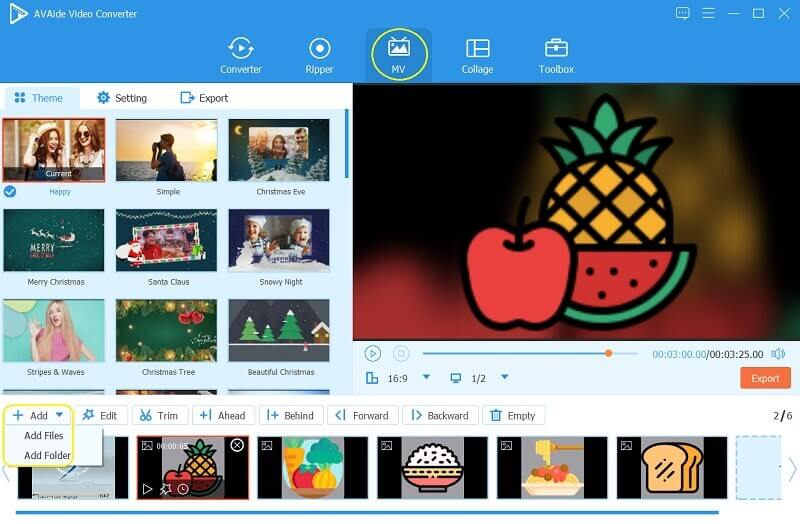
Vaihe 3Mukauta elokuva
Tällä kertaa voit muokata ja mukauttaa vesileimaa ja suodattimia napsauttamalla muokkaustyökalujen Muokkaa-painiketta.
3.1. Säädä perustehosteita ja suodattimia - kun osut Muokata -painiketta, siirry suoraan kohtaan Tehoste ja suodatin osa. Valitse vapaasti suodatin sadan vaihtoehdon joukosta ja navigoi perustehosteessa sen jälkeen. Älä unohda napsauttaa Käytä kaikkia; klikkaus OK jos haluat, että kaikki tiedostosi saavat muutokset.
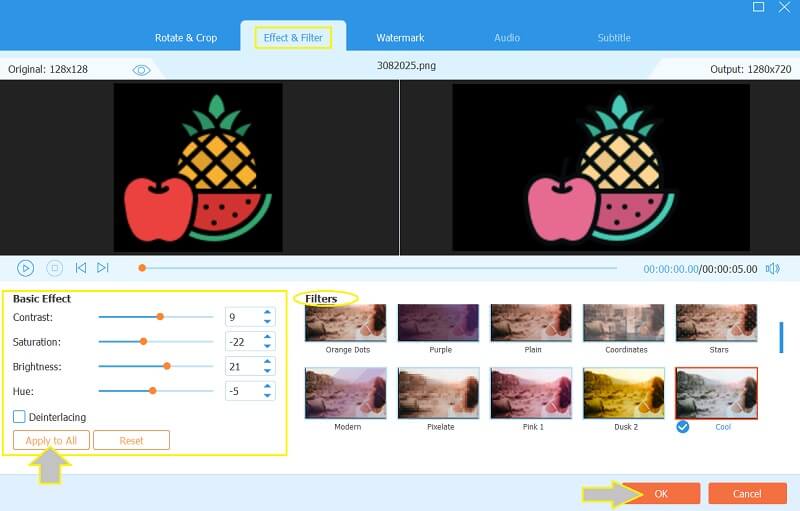
3.2. Muokkaa vesileimaa - mene osoitteeseen Vesileima osa ja valitse sitten haluamasi logo. Säädä tämän kuvan esiasetukset Video Movie maker -ohjelmaan haluamallasi tavalla ja napsauta Käytä kaikkia, sitten OK.
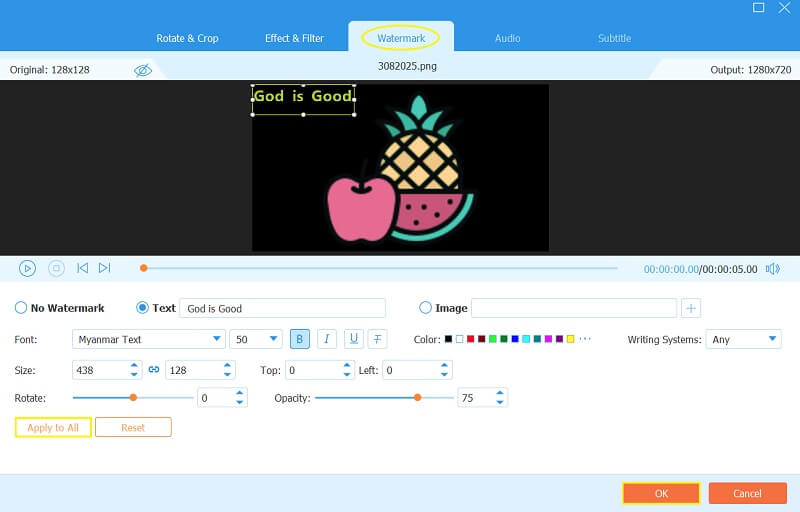
Vaihe 4Aseta musiikki
Mausta elokuvaasi sekoittamalla siihen musiikkikappalettasi. Siirry kohtaan Asetus ja navigoi sivulla Ääniraita osa tehdä niin.
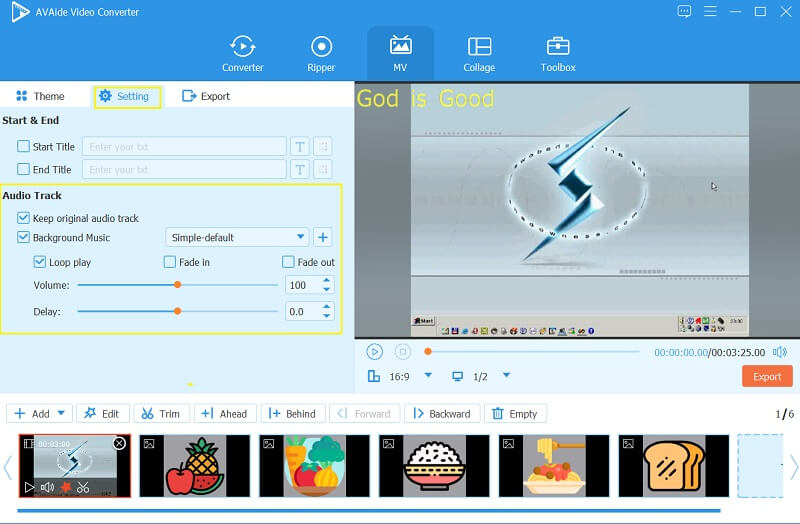
Vaihe 5Tallenna elokuvasi nyt
Lopuksi voit nyt tallentaa elokuvasi viemällä sen. Mene eteenpäin ja paina Aloita vienti -painiketta sisällä Viedä osa.
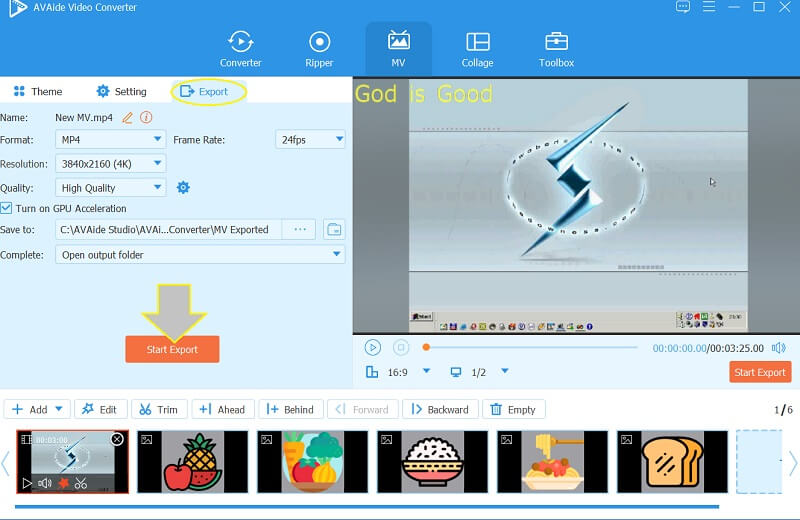
Osa 2. Tee elokuvasi kuvilla Google Kuvien avulla
Toinen tapa luoda elokuvia on Google-kuvat. Ja kuinka tehdä elokuva Google Kuvissa?. Tähän vastataan alla olevilla vaiheilla. Tiedät tarkalleen, että tämä sovellus on yhdistetty muihin Googlen tai Gmailin kehittämiin sähköpostiin. Ja kyllä, tämä sovellus on nyt avoinna elokuvien luomiseen valokuviesi ja videoidesi avulla. Tämän lisäksi Google Photos mahdollistaa myös henkilökohtaisten albumien, kollaasien ja animaatioiden luomisen, joilla on ratkaiseva rooli valokuvien muokkauksessa nykyään.
Vaihe 1Käynnistä Google Kuvat laitteellasi. Mene eteenpäin ja napsauta Apuohjelmat valikkoriviltä ja napsauta Elokuva.
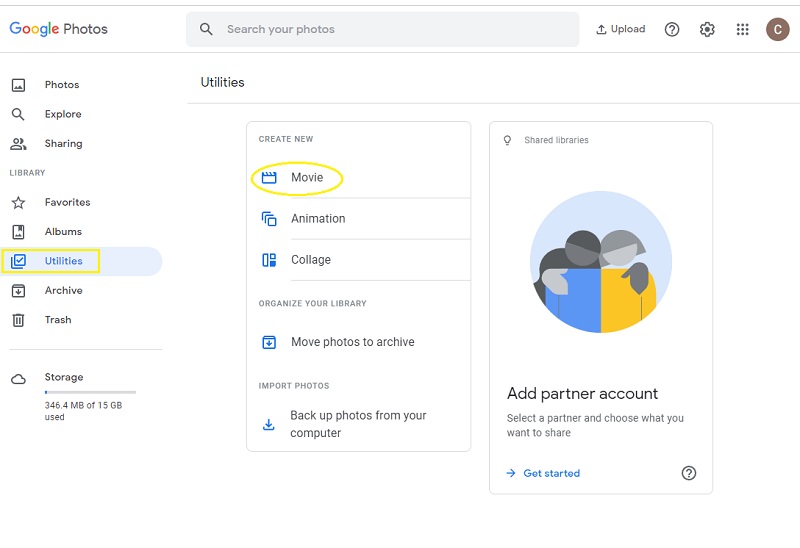
Vaihe 2Klikkaus Uusi elokuva seuraavassa käyttöliittymässä. Valitse sitten kaikki tiedostot, jotka haluat sisällyttää elokuvaan, ja paina Luoda.
Vaihe 3Säädä seuraavassa ikkunassa jokaisen tähän lyhytelokuvan luojaan lataamasi tiedoston ulkoasun kestoa. Lopuksi paina Tallentaa -painiketta.
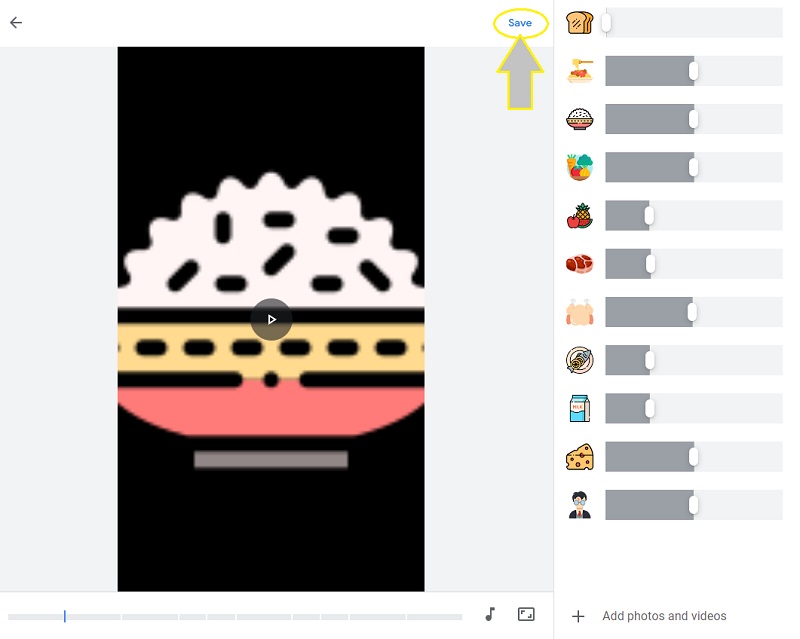
Osa 3. Paras tapa tehdä elokuva valokuvilla iPhonessa
Jos käytät iPhonea ja sovelluksen hankkiminen tuntuu hankalalta, käytä sen sijaan valokuvia. Kyllä, Photos voi tuoda kuvasi ja videosi elokuvaan diaesityksenä. Lisäksi tämä sisäänrakennettu sovellus voi kaunistaa kuviasi lisäämällä suodattimia, säätämällä valotusta ja rajaamalla niistä tarpeettomia osia. Muokkaustyökaluja voidaan kuitenkin käyttää vain yksittäisessä valokuvassa mainittujen henkilöiden kohdalla. Toisaalta, katsokaamme nyt alla olevat vaiheet, kuinka voit tehdä elokuvan valokuvista iPhonessa.
Vaihe 1Käynnistä Valokuvat sovellus iPhonessasi ja napsauta sitten Valitse jotta voit valita useita valokuvia elokuvaasi varten.
Vaihe 2Kun olet valinnut kaikki tiedostot, napsauta Lataa -kuvaketta ja paina sitten Diaesitys.
Vaihe 3Tämän jälkeen elokuva toistetaan välittömästi. Napsauta nyt Vaihtoehdot -välilehti näytön oikeassa alakulmassa nähdäksesi käytettävissä olevat säätövaihtoehdot. Napsauta sitten Tehty.
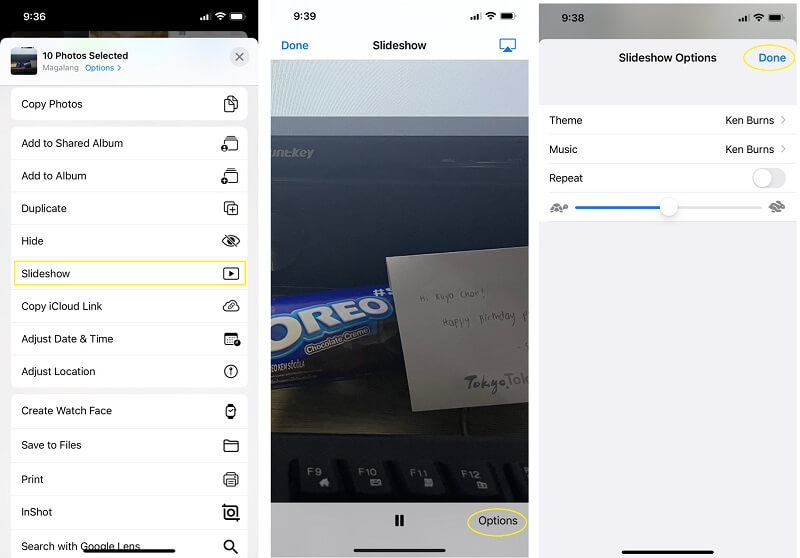
Osa 4. Kuinka tehdä elokuva verkossa
Lopuksi luokaamme elokuva luotettavimmalla Movie Maker Online -sovelluksella. Tämä verkkotyökalu sopii sinulle, joka ei halua ladata mitään ohjelmistoa, mutta haluaa kokea merkittävän kokemuksen elokuvan tekemisestä valokuvien ja musiikin kanssa. Lisäksi tämän elokuvantekijän avulla voit luoda mestariteoksen käyttämällä päällekkäisiä tehosteita, videoleikkaa ja siirtymiä samalla kun voit yhdistää leikkeet ääneen ilmaiseksi. Käyttäjä saa kuitenkin luoda vain 10 minuutin pituisen elokuvan. Toisaalta, kokeilkaamme sitä noudattamalla alla olevia yksinkertaisia ohjeita.
Vaihe 1Napsauta sen movie maker -ominaisuutta Lisää tiedostoja ja lataa kaikki tarvitsemasi kuvat. Valitse sitten valintaruutu hyväksyäksesi ehdot ja napsauta Käytä nimettömänä avautuvassa ikkunassa.
Vaihe 2Selaa asetustyökaluja, joita se näyttää tämän lyhytelokuvan luojan käyttöliittymässä. Käytä aikaa tehosteiden, tekstin ja musiikin lisäämiseen.
Vaihe 3Kun olet saanut haluamasi kauneuden, paina Tee Video välilehti tallentaaksesi.
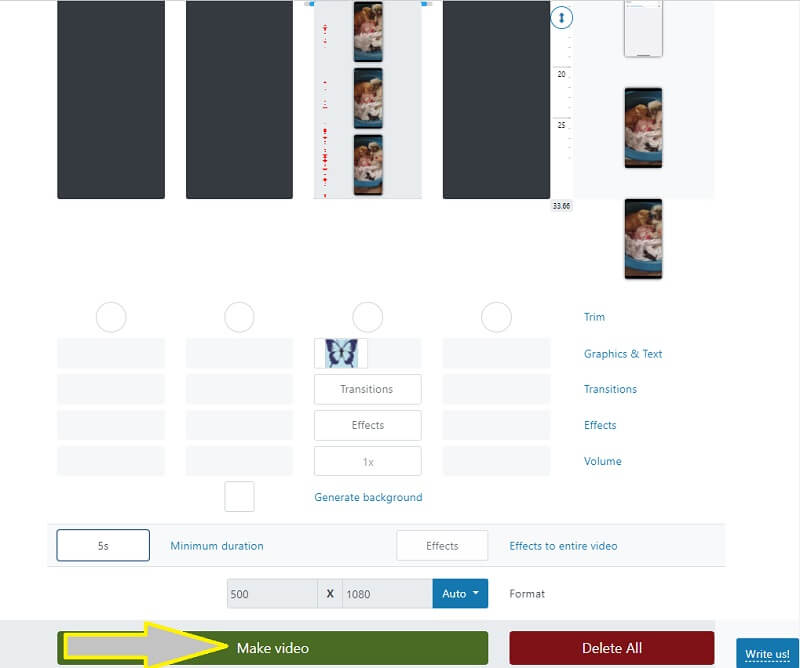
Osa 5. Elokuvan tekemiseen liittyvät kysymykset
Voinko käyttää Google Kuvia Android-laitteellani elokuvien tekemiseen?
Joo. Mutta toisin kuin työpöydällä, sinun on ladattava se Android-laitteellesi.
Mitä elokuvantekijää voin käyttää Microsoftissa?
Windows Movie Maker on Microsoftin omistama elokuvantekijä. Ja voit käyttää sitä rajata videoita Windows-tietokoneissa. Se kuitenkin lopetettiin vuonna 2017.
Voinko tehdä elokuvan iPadillani?
Joo. Voit tehdä elokuvan käyttämällä kolmannen osapuolen työkalua, kuten iMovie tai elokuvantekijä verkossa.
Sinun pitäisi tietää tähän mennessä työkalut ja ohjeet, jotka sinun on ymmärrettävä elokuvan tekeminen kuvilla. Itse asiassa on käytännöllistä olla hankkimatta ohjelmistoja. Kuitenkin, jos etsit merkittävää, lataa AVAide Video Converter, ja odotan innolla fantastista ja luovaa videosisältöä, jonka voit tuottaa blogeihisi!
Täydellinen videotyökalupakkisi, joka tukee yli 350 formaattia muuntamiseen häviöttömään laatuun.
Vinkkejä elokuvien luomiseen
- Paras YouTube-elokuvantekijä
- Kuinka tehdä oma elokuva
- Paras 3D-elokuvatekijä
- Paras ilmainen elokuvantekijä
- Paras vaihtoehto Windows Movie Makerille
- Kuinka tehdä elokuva iPhonessa
- Kuinka tehdä elokuva Google Kuvissa
- Kuinka tehdä elokuvia kuvilla
- Kuinka tehdä elokuva iMovien avulla
- Arvostelu HD Movie Maker Prosta
- Paras Movie Maker Androidille



 Suojattu lataus
Suojattu lataus


